Kuidas lahendada ebakõla, ei saa brauserit vaigistada
Varia / / August 04, 2021
Kuulutused
Ebakõla on üks populaarsemaid VoIP- ja kiirsuhtlusplatvorme kogukondadele. Aga mis juhtub, kui leiate, et te ei saa veebi brauseri kaudu Discordi saidil mõnel põhjusel vaigistust tühistada. Tundub, et brauseri Discord liidesel on vigu ja Discordi kasutajad ei saa brauserit vaigistada. Kui teil on ka sama probleem, võite järgida seda tõrkeotsingu juhendit.
Kuigi Discordi tugimeeskond pole selle taga olevat õiget põhjust maininud ega avaldanud ametlik parandus veel, mõned edasijõudnud kasutajad on juba leidnud paar viisi sellise lahendamiseks probleem. Kuid pidage meeles, et teie veebibrauser on ajakohane oma uusima versiooniga, mis on tõesti vajalik töö väga hõlpsaks saamiseks.
Vahepeal soovitame teil ka vastuolude seadete menüüs veenduda, kas teie helisisendseade on õigesti seadistatud. Viimasena, kuid mitte vähem tähtsana, veenduge, et teie ühendatud heliseade töötab hästi ja et sellel pole heliga seotud probleeme. Neid kolme nõuet tuleb järgida enne allpool toodud meetoditesse jõudmist.
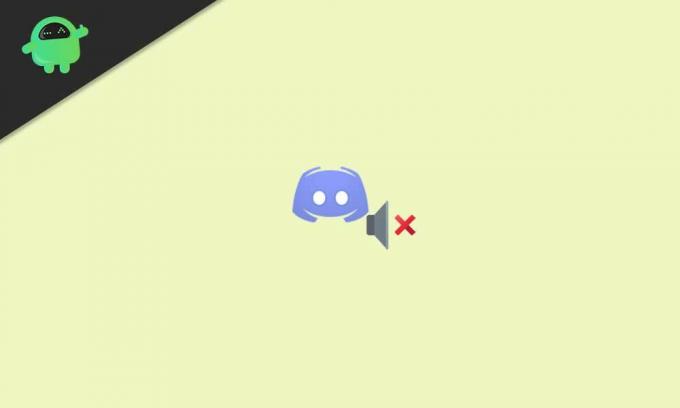
Kuulutused
Sisukord
-
1 Kuidas lahendada ebakõla, ei saa brauserit vaigistada
- 1.1 1. Heli sisend- ja väljundseadme vahetamine
- 1.2 2. Kasuta inkognito / privaatset akent
- 1.3 3. Kasutage mõnda muud brauserit
- 1.4 4. Laadige rakenduse Discord Desktop rakendus alla kaks korda
Kuidas lahendada ebakõla, ei saa brauserit vaigistada
Siinkohal oleme maininud paar võimalikku lahendust, et lahendada konkreetne probleem, mis hõlmab ebakõla allalaadimist töölauarakendus kaks korda arvutis, kasutades veebibrauseris inkognito / privaatakna režiimi, vahetades helisisendit, jne. Niisiis, ilma rohkem aega raiskamata, hüppame selle juurde.
1. Heli sisend- ja väljundseadme vahetamine
Pidage meeles, et see meetod töötab ainult siis, kui teil on arvutiga ühenduse loomiseks alternatiivne helisisendseade, et kontrollida, kas mõni teine heliseade töötab või mitte. Mõnel juhul on suur tõenäosus, et teie praegu ühendatud helisisendseade mingitel teadmata põhjustel ei tööta ja te ei saa seda tõesti aidata.
Niisiis, proovige ühendada ja kontrollida helisisendseadet kõrvaklappide või mõne muu kõlari abil. Lisaks võite kasutada välist mikrofoni, kui teil pole sisseehitatud mikrofoniga kõrvaklappe või kõlarit. Selleks tehke järgmist.
- Kõigepealt veenduge, et ühendaksite oma alternatiivse helisisend- / väljundseadme arvuti / sülearvutiga.
- Nüüd avatud Ebakõla töölauarakendus> Ava Seaded.
- Klõpsake nuppu Hääl ja video vasakpoolsel paanil.
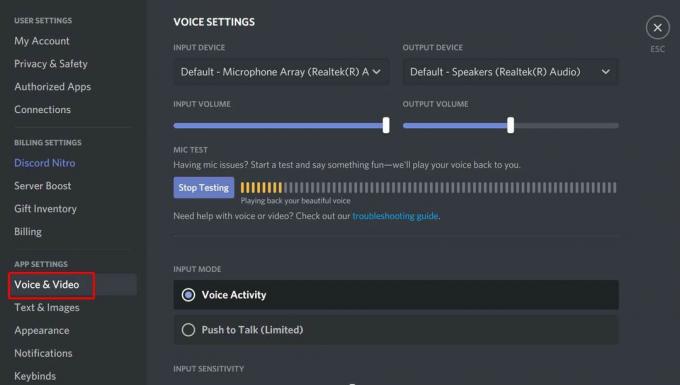
- Järgmisena valige ühendatud alternatiivne heliseade SISENDSEADE või VÄLJUNDITE SEADME.
- Lõpuks võite proovida MIC TEST klõpsates nuppu Vaatame üle nuppu.
Teise võimalusena võite probleemi lahendamiseks proovida oma profiili vaigistada Discordi brauseri liideselt. Kui vaigistuse sisselülitamine hakkab tööle, saate alternatiivse helisisendseadme eemaldada.
Kuulutused
2. Kasuta inkognito / privaatset akent
Kui esimene meetod teie jaoks ei toimi, proovige kasutada veebibrauseris inkognito või privaatakna režiimi, olenemata sellest, kas kasutate Chrome'i brauserit või Mozilla Firefoxi. See trikk kasutab põhiliselt vahemälu- või küpsiseta sirvimisrežiimi, mis ei salvesta saidiga seotud andmeid süsteemi. See tähendab, et saate saiti kasutada kõigi viimaste muudatustega.
Võib ka olla, et teie veebibrauser on kuidagi salvestanud Discordi saidi varasemad vahemäluandmed, mis häirivad teie sirvimiskogemust. Selleks tehke järgmist.
- Käivitage oma arvutis veebibrauser. Näiteks siin kasutame Google Chrome'i.
- Nüüd klõpsake nuppu hamburgeri menüü paremas ülanurgas olev ikoon.

- Valige Uus inkognito aken loendist. [Võite ka otse vajutada Ctrl + Tõst + N võtmed uue inkognito akna avamiseks]
- Külastage Discordi veebisaiti ja logige sisse oma kontole.
- Kui olete oma profiilile sisse loginud, proovige kindlasti mikrofoni vaigistus tühistada.
- Kui teil õnnestub, minge tagasi tavalisse brauseriaknasse ja tühjendage vahemälu / küpsised saidi andmete värskendamiseks, klõpsates saidi URL-i kõrval lukustusikoonil.

Kuulutused
- Kui Discordi saidi küpsised on eemaldatud, võite lehe täielikuks värskendamiseks vajutada klahve Ctrl + F5.
- Samuti võib see paluda teil uuesti oma ebakõla kontole sisse logida.
- Tehke sama ja peaksite suutma lahendada probleemi, millega brauseri vaigistust ei õnnestu vaigistada.
3. Kasutage mõnda muud brauserit
Kui kasutate sel juhul Chrome'i brauserit, proovige kindlasti Discordi laadida Mozilla Firefoxi kaudu brauseris või vastupidi, et kontrollida, kas probleem juhtub brauseri otsast või mitte.
4. Laadige rakenduse Discord Desktop rakendus alla kaks korda
Kui saate probleemi ikkagi Discordi profiilil brauseri abil, soovitame teil probleemi lahendamiseks muul viisil kaks korda alla laadida Discordi töölauarakendus. See tähendab, et peate allalaadimise lõppedes kaks korda klõpsama allalaadimisnuppu ja seejärel brauserit värskendama.
Kuigi sellel meetodil pole mõtet, on mõned mõjutatud kasutajad leidnud, et see trikk on kasulik ja seetõttu jagame seda meetodit. Selleks tehke järgmist.
- Külastage oma brauseris Discordi veebisaiti> klõpsake Windowsi nuppu Laadi alla. [Klõpsake kindlasti nuppu Laadi alla kohe kaks korda]

- Kui mõlemad installifailid on alla laaditud, vajutage saidi jõuliseks värskendamiseks klahve Ctrl + F5.
- Lisaks sulgege brauser täielikult ja taaskäivitage see uuesti.
- Lõpuks peaksite probleemi kontrollimiseks proovima mikrofoni vaigistuse tühistada.
See on kõik, poisid. Oletame, et sellest juhendist oli teile abi. Täiendavate päringute saamiseks võite kommenteerida allpool.



